Adicionar proxies NetNut ao Octo Browser
Para adicionar um proxy do NetNut ao Octo Browser, acesse Proxies no Octo Browser e
- Selecione HTTP ou SOCKS5.
- Cole "gw.ntnt.io" no campo "Host" para um proxy HTTP ou "gw-socks-am.ntnt.io" para um proxy SOCKS5.
- Cole "5959" no campo "Porta" para um proxy HTTP ou "9595" para um proxy SOCKS5.
- No campo "Login", forneça os dados necessários no seguinte formato: username-(proxy-type=dc/res/stc)-сountry.
Nome de usuário é o seu login, que pode ser encontrado em sua Conta NetNut em Configurações → Billing.
Tipo de proxy é o tipo de proxy que você utiliza.
O NetNut fornece três tipos diferentes de proxy que você pode escolher dependendo de sua assinatura do NetNut:
- dc: proxies de centros de processamento de dados;
- res: proxies residenciais rotativos;
- stc: proxies residentes estáticos.
País é o país cujos endereços IP serão utilizados. Você pode especificar “Qualquer”, onde será utilizado qualquer país disponível, ou introduzir um código ISO de um país específico da lista de Países NetNut Disponíveis. Por exemplo, jp(Japão), fr(França).
Exemplos de campos de registro:
username-res-us
username-dc-any
username-stc-any
Se desejar que o endereço IP do perfil seja estático:
- Adicione "sid-number" a "login".
- Esse número deve conter de 5 a 8 dígitos.
IMPORTANTE!
Escolha os dígitos de forma aleatória, não sequencial.
Por exemplo, Username-res-us-sid-94731 (Login - rotating residential proxies - the USA - session identifier - session number).
- Introduza a senha do proxy no campo "Senha".
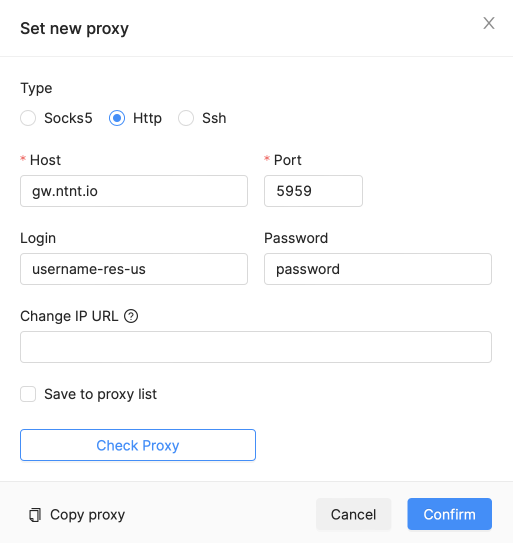
Se o verificador pixelscan.net mostrar a notificação dizendo que o senhor provavelmente está usando um proxy, entre em contato com o suporte técnico da NetNut usando as informações de contato no site oficial.